电脑ipad无线传文件的方法
发布时间:2017-03-11 15:06
相关话题
当你遇到电脑ipad需要无线传文件的问题时,你知道该怎么解决吗?下面是小编收集的关于电脑ipad无线传文件的解决方法,希望对你有所帮助。
电脑ipad无线传文件的方法
首先,下载猎豹免费WiFi,这个软件大家电脑上都有,建立一个免费无线wifi。

并用平板电脑连接到此WiFi,如图。

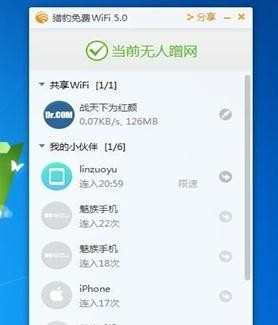
在Ipad中软件商店中下载文件全能王,并安装好。
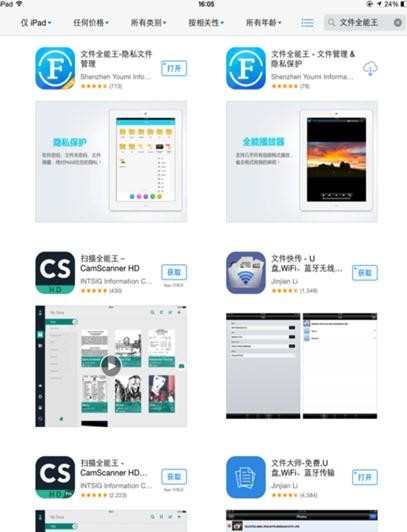
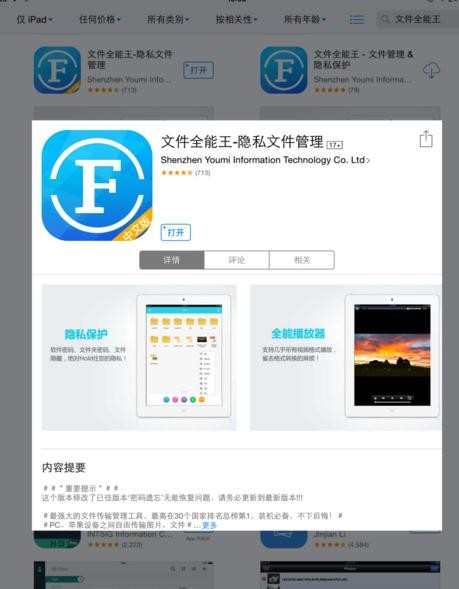
打开文件全能王——点击右下角的更多——点击WiFi传输——弹出文件无线传输对话框
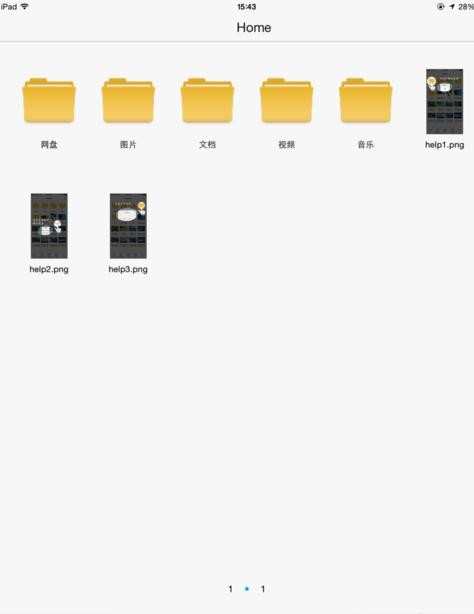

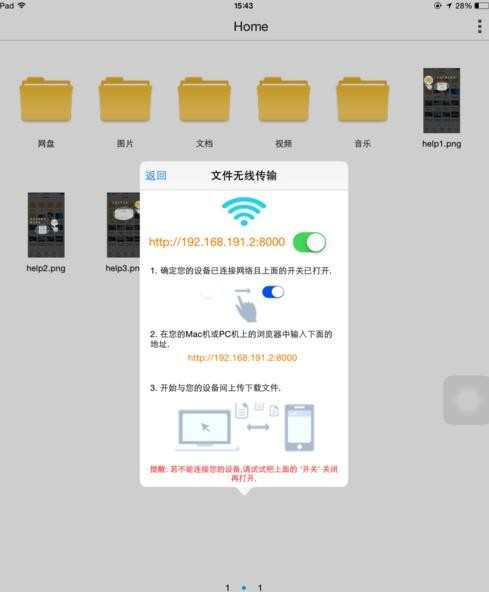
按照此步骤,在电脑上的浏览器中输入显示的IP地址并按回车键Enter——进入第二张图片所显示的页面,此页面与ipad上的文件夹类型一样。

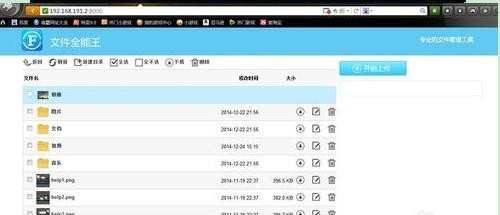
点击你所需要的文件夹,进入——点击开始上传——弹出搜索对话框,找到你所需要的文件——单击打开——开始传输文件——文件传输完毕,此时在iPad上会同时出现你所传输的文件,传输完成。



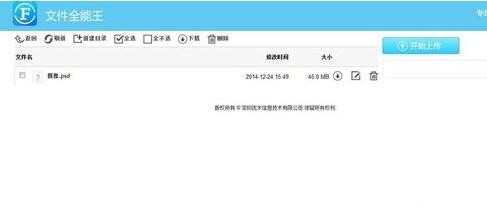

电脑ipad无线传文件的方法相关文章:
1.ipad与电脑怎么无线传输文件
2.怎么用ipad 和电脑互传文件
3.电脑如何传送文件到ipad
4.ipad与电脑之间文件怎么传输
5.iPad和电脑如何传输文件
6.ipad与电脑怎么传输文件
7.ipad如何传输电脑文件
8.电脑文件怎么传输到iPad

电脑ipad无线传文件的方法的评论条评论